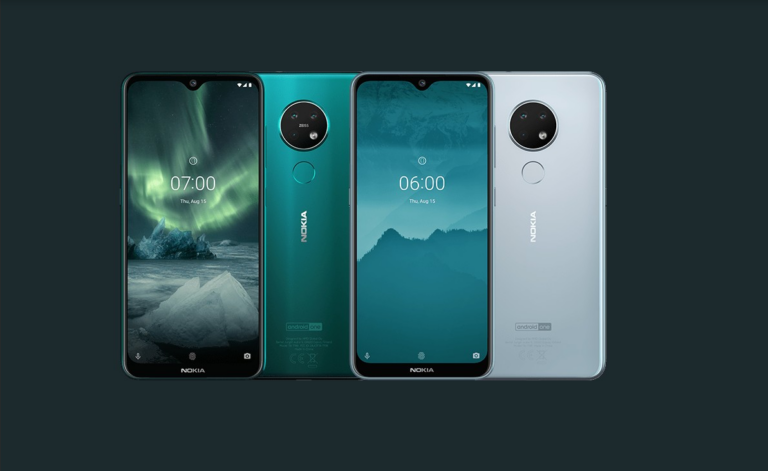Как разблокировать загрузчик любого Android
Разблокируйте загрузчик Android простым способом. Используя простое руководство, официально разблокируйте загрузчик Redmi, Poco f1, Moto, Mi, Realme, Xioami, Zuk, Sony, Samsung, Huawei, Nokia, Honor, Google Nexus, Google Pixel, LG, Vivo, Oppo, OnePlus, и т.д. Разблокировать загрузчик без ПК с помощью adb и fastboot. Это руководство может исправить разблокировку загрузчика без ошибок.
Вы хотите получить root права на Android-смартфон или планшет? Вы хотите установить восстановление TWRP и прошить кастомные прошивки? Если да, то вы попали в нужное место. В этом руководстве мы обсудим несколько простых способов разблокировки загрузчика любого телефона Android. Перед установкой восстановления TWRP или прошивки пользовательских ПЗУ вам необходимо разблокировать загрузчик вашего Android.
Что такое загрузчик?
Загрузчик – это код, который выполняется перед запуском любой операционной системы. В каждом телефоне Android есть загрузчик, который указывает ядру ОС нормально загружаться. Поскольку ОС Android – это ОС с открытым исходным кодом, у каждого производителя есть собственная версия загрузчика.
Почему заблокирован загрузчик?
Невозможно установить восстановление TWRP или прошить пользовательские ПЗУ на заблокированный загрузчик. Принудительные попытки разблокировки загрузчика могут не только аннулировать гарантию, но и заблокировать устройство. Следовательно, чтобы заставить пользователей придерживаться своей официальной ОС Android, производители обычно блокируют загрузчик.
Зачем разблокировать загрузчик на Android?
Если вы хотите получить root-права, выполнить кастомное рекавери, например CWM / TWRP, или прошить кастомные ПЗУ, тогда вам необходимо разблокировать загрузчик. Это означает, что разблокировка загрузчика позволяет получить root-доступ, прошить неофициальные пользовательские восстановления, сторонние пользовательские ПЗУ, сделать резервную копию и восстановить nandroid, увеличить внутреннюю память, удалить вредоносное ПО и многое другое.
Такие телефоны, как Motorola, Sony, LG, HTC, Xiaomi, Huawei, используют уникальный код на своем веб-сайте для разблокировки загрузчика. На телефонах Samsung (модели Exynos), на которых можно выполнить рутирование, разблокирован загрузчик. В то время как новые модели Snapdragon Galaxy S9, S9 Plus, S8, S8 Plus, S7, S7 Edge, Note 8 и т. Д. Имеют заблокированные загрузчики.
Загрузчик устройств Google Nexus или Pixel, таких как Pixel 2 XL, Pixel 2, Pixel XL, Nexus 6, Nexus 6P и т. Д., Можно легко разблокировать с помощью этого руководства. Также можно разблокировать загрузчики всех устройств OnePlus, включая OnePlus 6, OnePlus 5 / 5T, OnePlus 3 / 3T и т. Д. Если вы не уверены, можно ли разблокировать загрузчик вашего устройства, вы все равно можете обратиться к этому руководству. Отлично, если пройдет. Если это не удастся, никаких повреждений не будет.
Заявление об ограничении ответственности:
Мы не несем ответственности за любой ущерб, причиненный вашему устройству в результате обращения к этому руководству. Кроме того, разблокировка загрузчика вашего телефона приводит к аннулированию гарантии.
Предварительные требования:
- Зарядите свое устройство Android как минимум до 50%.
- (Важно!) Разблокировка загрузчика сотрет все на вашем Android. Следовательно, сделайте резервную копию ваших данных, включая контакты, сообщения, приложения, журналы вызовов, заметки и т. Д., Прежде чем двигаться дальше.
Процедура разблокировки загрузчика на Android:
1: Зайдите в Настройки и включите режим отладки USB на вашем устройстве. Ссылаться:
Как включить отладку по USB на Android
2: Также включите OEM-разблокировку и расширенный режим перезагрузки в параметрах разработчика.
Примечание. На старых устройствах Android эти параметры могут отсутствовать. Так что, если вы нигде не найдете этих вариантов, просто пропустите это.
3: Загрузите и установите драйверы ADB и fastboot на свой ПК с Windows. Ссылаться:
Как установить драйверы ADB и fastboot в ОС Windows
4. Используя стандартный USB-кабель, подключите Android-устройство к ПК.
Примечание. Убедитесь, что на вашем компьютере установлены драйверы Mobile USB. Если нет, то обратитесь:
Загрузите последние версии драйверов USB для телефона Android.
5: Перейдите в место, где вы установили драйверы adb и fastboot. (Например: C: Program Files Minimal ADB и папка Fastboot). Затем, удерживая кнопку Shift на клавиатуре, щелкните правой кнопкой мыши пустое место. Из списка выберите опцию Открыть командное окно здесь. Это запустит командное окно.
6: Затем введите следующие команды одну за другой в окне cmd и нажмите клавишу ввода:
устройства adb
С помощью этой команды появится сообщение «Список подключенных устройств» с несколькими случайными числами. Это означает, что он подтвердит, что ваше устройство Android успешно подключено к ПК.
Примечание. Если этого не происходит, либо переустановите драйверы USB для мобильных устройств по указанной выше ссылке, либо замените кабель USB / компьютер.
7: Введите следующую команду и нажмите ввод:
загрузчик перезагрузки adb
Это перезагрузит ваше устройство в режим быстрой загрузки.
8: Затем введите команду fastboot и нажмите ввод:
устройства fastboot
9: Чтобы разблокировать загрузчик, введите любую из команд и нажмите ввод:
разблокировка fastboot oem
ИЛИ ЖЕ
fastboot перепрошивка разблокировка
С помощью этой команды вы увидите на своем устройстве сообщение с просьбой разблокировать загрузчик.
Примечание. На экране телефона используйте клавиши увеличения и уменьшения громкости для навигации и клавишу питания для выбора.
10: Таким образом, используя клавиши громкости, перейдите к опции Да и нажмите клавишу питания, чтобы выбрать ее. Фактический процесс разблокировки загрузчика начнется сейчас. После завершения процесса разблокировки загрузчика ваше устройство Android автоматически перезагрузится.
Примечание. Если на вашем телефоне появляется следующий экран, используйте клавиши громкости и питания, чтобы выбрать параметр «Пуск» и перезагрузить телефон.
Потрясающие! Загрузчик вашего Android-устройства успешно разблокирован. Теперь вы можете получить root-права, установить кастомное восстановление, прошить кастомные ПЗУ, сделать резервную копию nandroid и многое другое.
ЗАКЛЮЧЕНИЕ:
По любым вопросам, связанным с этим руководством, свяжитесь со мной через раздел комментариев. Я буду рад помочь вам, ребята.
А пока улыбайся и мир!
Читайте также: Загрузите TWRP Recovery на все устройства Android